e-Jelentés
Az e-Jelentés a MEDITOR5 programban Program -> Jelentések -> e-jelentések menüpont alatt érhető el, használatáról részletes leírást az alábbiakban olvashat:
Szüksége lesz…
– az OEP weboldalára való bejelentkezéshez JAVA platformra, amit erről a linkről tölthet le és telepíthet.
– a MEDITOR-nak az eJelentés modulhoz .NET Framework 3.5-ös verziójára, amely innen tölthető le, illetve telepíthető.
– a praxis OJOTE felhasználónevére és jelszavára. Amennyiben nem tudja vagy elfelejtette, a Program > Rendszer > Adatkapcsolatok > OJOTE beállítások menüpont alatt a „Jelszó megtekintése” gombra kattintva, a praxisgazda jelszavát megadva megtekintheti illetve feljegyezheti.
– megbízható email fiók; a Freemail-es, Citromail-es fiókokat lehetőleg kerüljék, erre sajnos nem igazán alkalmasak, a levelek ugyanis sok esetben nem érkeznek meg időben, az érvényesítésre pedig mindössze 20 perc áll rendelkezésre. Helyette ajánlott pl. egy Gmail fiók használata.
Regisztálás az eJelentés rendszerbe
Amennyiben sose jelentett eddig elektronikusan vagyis még nem történt regisztráció az e-Jelentés rendszerben, az a https://jogviszony.oep.hu/ejelentesreg/app/index.jsp címen, az OJOTE felhasználónévvel és jelszóval tehető ez meg. Itt lesz szükség a fent említett e-mail cím megadására is. A regisztráció után nagyjából 30 perc múlva fog élni a fiókja, ezután már bejelentkezhet az OEP rendszerébe a programunkból is.
Első indítás…
Első indítása előtt be kell írni a regisztráció során megadott felhasználónevet és jelszót a MEDITOR5 Program > Rendszer > Adatkapcsolatok > eJelentés beállítások menüpont alatt. A belépési adatok helytelen vagy hiányos megadása esetén a program „letiltott felhasználó” üzenetet fog kiírni, amennyiben az adatok helyesek, az e-Jelentés legközelebbi indításkor már automatikusan bejelentkezik a rendszerbe. Az ablak bal felső sarkában a Kasszánál látható a jelenleg bejelentkezett praxis.
Jelszó változtatása
Az e-Jelentéshez tartozó jelszó az ablak jobb felső sarkában található kulcs-ikonos gombra kattintva változtatható meg. FIGYELEM!!! A jelszó változtatását valós időben szinkronizáljuk az OEP rendszerével, így egy esetleges webes bejelentkezés alkalmával már az új jelszóval tud oda is belépni. Kérjük a jelszót kizárólag a MEDITOR5-ből változtassa meg, a webes felületen soha, mivel a program erről a módosításról viszont nem fog tudni!
Jelentés beküldése
Az indítás után a kezdőképernyő (Beküldés) az aktuálisan az OEP felé beküldendő jelentéseket listázza ki, figyelembe véve az esedékességeket, a jelentések határideje szerint.
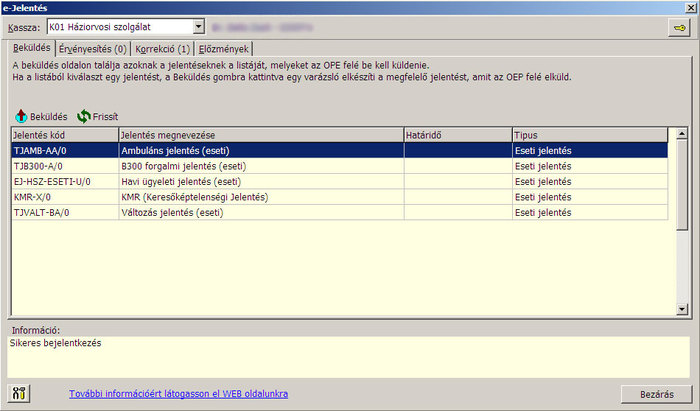
A beküldeni kívánt jelentés kiválasztása után a Beküldés gombra kattintva előugrik az adott jelentéshez tartozó, már ismert jelentésvarázsló. A jelentés elkészítése után a Befejezés gombra kattintva a program elküldi azt az OEP rendszerébe. A sikeres küldésről egy információs ablak tájékoztat, amely felhívja a figyelmet az e-mail-es érvényesítésre.
Érvényesítés
Az érvényesítés ablakban az elküldött, érvényesítésre váró jelentések láthatóak.
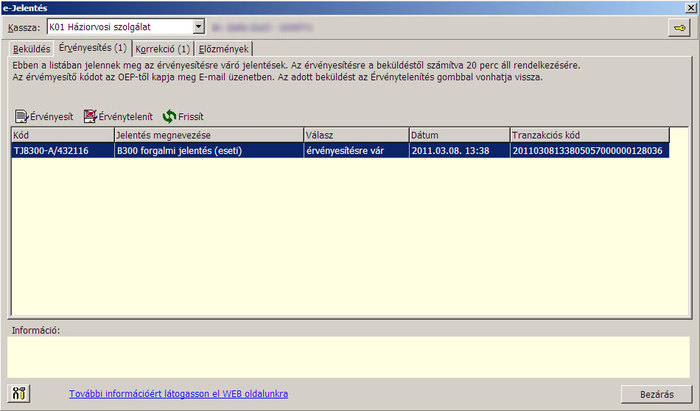
Az érvényesítés e-mail segítségével történik. A sikeres beküldés után az OEP az érvényesítő kódot tartalmazó e-mail üzenetet azonnal elküldi a megadott e-mail címére, mely az e-mail fióktól függően pár percen belül megérkezik.
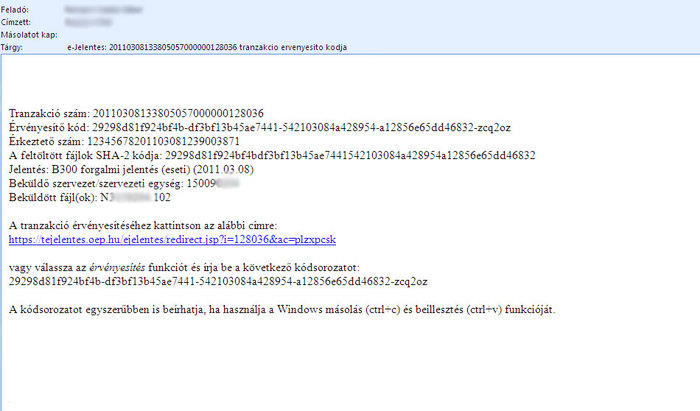
Az e-mailben található Érvényesítő kódot kijelölés után az egér jobb gombjával rákattintva, majd a Másolást választva, vagy a Ctrl+C billentyűkombinációval lehet kimásolni a vágólapra. A Meditor e-Jelentés ablakának Érvényesítés képernyőjén az érvényesíteni kívánt jelentést kiválasztva, majd az Érvényesít gombra kattintva előugrik az érvényesítő ablak, amelynek a jobb felső sarkában található Kód beillesztése gombjára kattintva a program beilleszti a vágólapról az érvényesítő kódot.
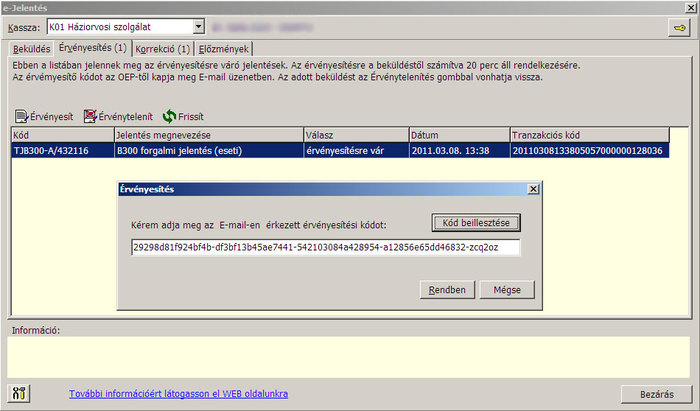
Az érvényesítés elvégezhető az e-Jelentés webes felületén is, az e-mailben található link segítségével.
Egy jelentés beküldése után az érvénytelenítésre 20 perc adott, ha ezen idő alatt az érvényesítés nem történik meg, a jelentés automatikusan érvénytelenné válik és meg kell ismételni.
Ha valamilyen okból kifolyólag az elküldött jelentést vissza szeretné vonni, az Érvénytelenít gombra kattintva teheti meg. Az érvénytelenítés egyenértékű azzal, mintha az elküldött jelentést a megadott határidőn belül nem érvényesítené. Ebben az esetben a beküldött jelentés ugyanúgy érvénytelenné válik.
Korrekció
A Korrekció ablakban az OEP által kapott válasz alapján a javítandó, illetve cserélhető jelentések láthatóak.
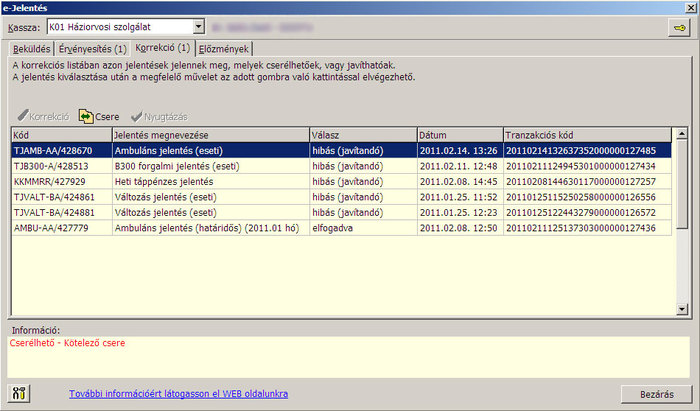
A cserélni kívánt jelentést kiválasztva a Csere gombra kattintva előugrik a Beküldéshez hasonló módon az adott jelentés varázslója. Ettől a ponttól a jelentés menete megegyezik a korábban leírtakkal.
Előzmények ablak
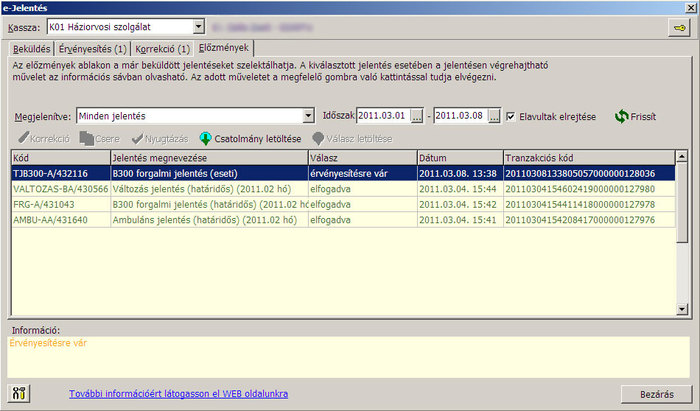
Itt lehetőség van az elküldött jelentés letöltésére a Csatolmány letöltése, illetve a az OEP által küldött esetleges hibalista megtekintésére a Válasz letöltése gombra kattintva. A hibalista pdf formátumú, megtekintéséhez Acrobat Reader program szükséges. A letöltött dokumentumok megtekinthetőek a letöltés folyamán, de a fájlok egy előre beállított könyvtárba kerülnek elmentésre. Ennek a könyvtárnak a helye módosítható az e-Jelentés ablak bal alsó sarkában található Beállítás gombra kattintva. Az alapértelemezett könyvtár a Meditor mappában található eJelentes könyvtár, a jelentések innen tallózhatóak, törölhetőek.
Amennyiben további kérdése van, vegye fel velünk a kapcsolatot telefonon, hétköznap 8-16 óráig a (29) 330-133-as telefonszámon, vagy e-mailen az info@kopifo.hu címen.
